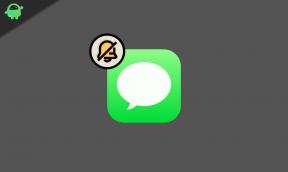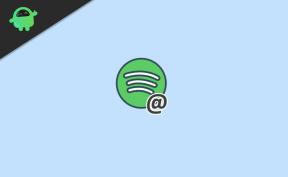Nicht reagierendes Touchscreen-Problem oder nicht funktionierendes Problem bei Poco X2: Behebung
Anleitung Zur Fehlerbehebung / / August 05, 2021
Wenn Sie dies für ein seltenes Problem halten und nur Sie mit diesem Problem konfrontiert sind, werde ich Sie darüber informieren ist ein sehr häufiges Problem, auf das viele Smartphones ständig stoßen, wenn sie eingefroren sind oder nicht mehr reagieren Berührungsempfindlicher Bildschirm. Diese Art von Problemen in einem Flaggschiff-Smartphone wie Poco X2 ist jedoch unerwartet. Nun, es gibt keinen Grund zur Sorge. Wir haben einige Methoden besprochen, um das Problem "Nicht reagierender Touchscreen" oder "Nicht funktioniert" auf Poco X2 zu beheben.
Es gibt ein Problem mit Android-Bildschirmen, das auftaucht, wenn Sie es am wenigsten erwarten, und es ist zu ärgerlich, um es zu ignorieren. Manchmal blinkt, flackert, blinkt oder reagiert der Touchscreen zu scheinbar zufälligen Zeiten nicht mehr. Es ist mehr als nur ärgerlich, es behindert alles auf Ihrem Poco X2. Das Problem mit dem nicht reagierenden Android-Touchscreen kann jedoch nicht direkt auf die Hardware hingewiesen werden, da es sich möglicherweise nur um ein abnormales Verhalten bei der Einstellung und nicht um die Hardware des Telefons handelt. Keine Panik! Es ist kein Problem mit weder Ihrem Smartphone noch dem Android-Betriebssystem.

Inhaltsverzeichnis
-
1 Problem mit nicht reagierendem Touchscreen oder nicht funktionierend auf Poco X2 behoben
- 1.1 Überprüfen Sie, ob die Hardware beschädigt ist
- 1.2 Nehmen Sie die Displayschutzfolie ab
- 1.3 Einfacher Neustart oder erzwungener Neustart
- 1.4 Überprüfen Sie, ob ein Black Screen-Problem vorliegt
- 1.5 Apps aktualisieren
- 1.6 Löschen Sie den Cache aus dem Wiederherstellungsmodus
- 1.7 Fehlerbehebung bei Apps im abgesicherten Modus
- 1.8 Werkseinstellungen zurückgesetzt
- 2 Fazit
Problem mit nicht reagierendem Touchscreen oder nicht funktionierend auf Poco X2 behoben
Überprüfen Sie, ob die Hardware beschädigt ist
Wenn Ihr Poco nach dem Ablegen oder Auftreffen eines festen Objekts von selbst neu gestartet wird, ist die wahrscheinlichste Ursache für das Problem schlechte Hardware. In diesem Fall das Beste, was Sie in Ihrem örtlichen Xiaomi-Geschäft oder besuchen können Servicecenter So kann ein qualifizierter Techniker das Gerät untersuchen. Bei Bedarf können sie es zur Reparatur oder zum Austausch einsenden.
Nehmen Sie die Displayschutzfolie ab
Als nächstes können Sie feststellen, ob ein Displayschutz die Empfindlichkeit des Digitalisierers beeinträchtigt. Reinigen Sie den Bildschirm mit einem sauberen, weichen Tuch. Wenn sich das Problem dadurch nicht beheben lässt, entfernen Sie einfach die Displayschutzfolie vollständig (falls Sie eine verwenden). Hoffentlich wird das Gerät dadurch in den Standardzustand versetzt, und alles wäre in Ordnung.
Einfacher Neustart oder erzwungener Neustart
Ich denke, Sie wissen bereits, wie Sie Ihr Telefon neu starten können. Starten Sie das Gerät einfach neu und prüfen Sie, ob das Problem behoben ist oder nicht. Ein Neustart eines Geräts ist immer die ultimative Lösung für jedes Problem. Dies gilt nicht nur für Poco, sondern für jedes elektronische Gerät. Ich habe meiner Mutter immer gesagt, sie soll ihr Gerät neu starten, wenn sie Probleme mit ihrem Smartphone hat.
Wenn Sie noch wissen müssen, wie Sie neu starten müssen, können Sie Folgendes tun: Drücken Sie den Netzschalter Ihres Telefons. Tippen Sie auf dem Bildschirm auf Neu starten.
Der andere Weg des Neustarts ist wie folgt:
- Halten Sie zuerst die Lautstärketaste gedrückt und lassen Sie sie nicht los.
- Halten Sie die Ein- / Aus-Taste gedrückt, während Sie die Lautstärketaste gedrückt halten.
- Halten Sie beide Tasten mindestens 15 Sekunden lang gedrückt.
Wenn dies nicht funktioniert, fahren Sie mit der nächsten Methode fort. Ein regelmäßiger Neustart Ihres Geräts mindestens einmal pro Woche kann von Vorteil sein.
Überprüfen Sie, ob ein Black Screen-Problem vorliegt
Wie der Name schon sagt, ist der Hauptindikator eines Black Screen-Problems die Tatsache, dass der Bildschirm schwarz bleibt, egal was man tut. In dieser Situation funktionieren die restlichen Funktionen des Telefons mit Ausnahme des Bildschirms. In diesem Fall das Beste, was Sie in Ihrem örtlichen Xiaomi-Geschäft oder besuchen können Servicecenter So kann ein qualifizierter Techniker die Hardware untersuchen. Bei Bedarf können sie es zur Reparatur oder zum Austausch einsenden.
Apps aktualisieren
So suchen Sie auf Ihrem Poco nach Play Store-App-Updates:
- Öffnen Sie die Play Store App.
- Tippen Sie oben links auf das Symbol Weitere Einstellungen (drei horizontale Linien).
- Tippen Sie auf Meine Apps und Spiele.
- Tippen Sie auf Aktualisieren oder Alle aktualisieren.
Wenn Sie eine Mobilfunkdatenverbindung haben, empfehlen wir, dass Sie nur über WLAN aktualisieren, um zusätzliche Gebühren zu vermeiden. Hier ist wie:
- Öffnen Sie die Play Store App.
- Tippen Sie oben links auf das Symbol Weitere Einstellungen (drei horizontale Linien).
- Tippen Sie auf Einstellungen.
- Tippen Sie auf App-Download-Einstellungen.
- Wählen Sie Nur über WLAN (wählen Sie Über ein Netzwerk, wenn Sie kein WLAN haben).
- Tippen Sie auf Fertig.
Stellen Sie sicher, dass Ihre Apps auch immer auf dem neuesten Stand sind, indem Sie die Option für die automatische Aktualisierung aktivieren.
- Tippen Sie auf Apps automatisch aktualisieren.
- Tippen Sie auf Nur über WLAN (wählen Sie Über ein Netzwerk, wenn Sie kein WLAN haben).
- Tippen Sie auf Fertig.
Löschen Sie den Cache aus dem Wiederherstellungsmodus
Falls Sie nicht wissen, was Wiederherstellung ist, ruft der Bootloader zuerst die Wiederherstellung an. Der Wiederherstellungsmodus bezieht sich auf eine spezielle bootfähige Partition, in der eine Wiederherstellungsanwendung installiert ist. Und Sie können einige Probleme mit Ihrem Telefon beheben. Führen Sie die folgenden Schritte aus, um den Cache aus dem Wiederherstellungsmodus zu löschen:
- Schalten Sie Ihr Handy aus.
- Halten Sie nun gleichzeitig die Lautstärketaste + die Ein- / Aus-Taste auf Ihrem Poco-Gerät gedrückt
- Sobald Sie das Poco-Logo sehen, können Sie die Schaltfläche loslassen.
- Das Telefon wird jetzt im Wiederherstellungsmodus gestartet
- Verwenden Sie die Lautstärketasten, um zur Option Cache-Partition löschen zu navigieren
- Zur Bestätigung können Sie die Ein- / Aus-Taste verwenden.
- Starten Sie Ihr Telefon neu
Fehlerbehebung bei Apps im abgesicherten Modus
Falls Sie nicht wissen, was der abgesicherte Modus ist, deaktiviert das System im abgesicherten Modus vorübergehend alle Anwendungen von Drittanbietern, die Sie auf Ihrem Gerät installiert haben. Auf diese Weise können wir herausfinden, bei welcher App das Problem auftritt. Führen Sie die folgenden Schritte aus, um den abgesicherten Modus zu aktivieren:
- Ihr Gerät muss eingeschaltet sein.
- Drücken Sie den Netzschalter am Telefon.
- Beim Ausschalten Neustart, Flugzeugmodus, WLAN-Modus usw. Menü wird angezeigt, lassen Sie den Netzschalter los.
- Drücken Sie nun lange auf das Ausschaltwort auf dem Bildschirm.
- Drücken Sie dieses Wort so lange, bis die Meldung "Android-abgesicherter Modus" auf Ihrem Telefon angezeigt wird.
- Wählen Sie diese Option, um den abgesicherten Android-Modus neu zu starten.
- Wenn Sie fertig sind, wird auf Ihrem Smartphone ein spezielles Wasserzeichen im abgesicherten Modus angezeigt
- Beobachten Sie das Telefon und suchen Sie nach dem Problem.
Nachdem Sie die Apps ermittelt haben, die das Problem verursachen, führen Sie die folgenden Schritte aus, um es zu deinstallieren (falls erforderlich):
- Öffnen Sie "Einstellungen" entweder über das Schnellnavigationsmenü oder den Starter.
- Scrollen Sie nach unten und tippen Sie auf "Apps".
- Tippen Sie nun auf "Apps verwalten".
- Wenn Sie nach einem System oder einer Standard-App suchen, tippen Sie oben rechts auf Weitere Einstellungen (Dreipunktsymbol).
- Tippen Sie auf "Alle Apps anzeigen".
- Suchen Sie die entsprechende App und tippen Sie darauf.
- Tippen Sie auf Deinstallieren.
- Tippen Sie zur Bestätigung auf OK.
Werkseinstellungen zurückgesetzt
Haftungsausschluss
Beim Zurücksetzen auf die Werkseinstellungen wird alles gelöscht. Sie sollten also sicherstellen, dass Sie eine Kopie Ihrer Daten wie Fotos, Videos, Dokumente, Texte usw. erstellen. vor der Zeit.
Aus dem Menü Einstellungen:
- Öffnen Sie "Einstellungen" entweder über das Schnellnavigationsmenü oder den Starter.
- Scrollen Sie nach unten und tippen Sie auf "Mein Gerät".
- Scrollen Sie nun erneut nach unten und tippen Sie auf "Sichern & Zurücksetzen".
- Scrollen Sie nun schließlich bis zum Ende und tippen Sie auf "Alle Daten löschen (Werksreset)".
- Tippen Sie nun auf die Schaltfläche "Alle Daten löschen" in der Mitte unten auf dem Bildschirm.
- Nun werden Sie nach Ihrem Passwort für den Sperrbildschirm gefragt und bestätigt.
- Wieder wird Ihr Mi-Konto Passwort gefragt.
- Geben Sie das Passwort ein und tippen Sie auf die Schaltfläche OK.
Von der Wiederherstellung:
- Schalten Sie das Gerät aus
- Halten Sie die Lauter-Taste + die Ein- / Aus-Taste gedrückt
- Lassen Sie die Ein- / Aus-Taste los, wenn das POCO-Logo angezeigt wird, drücken Sie jedoch weiterhin die Lauter-Taste
- Lassen Sie die Lauter-Taste los, wenn Mi-Recovery angezeigt wird
- Verwenden Sie die Lautstärketasten zur Auswahl und die Ein- / Aus-Taste zur Bestätigung
- Wählen Sie Daten löschen und drücken Sie zur Bestätigung die Ein- / Aus-Taste
- Wählen Sie Alle Daten löschen und drücken Sie zur Bestätigung die Ein- / Aus-Taste
- Wählen Sie Bestätigen. Drücken Sie zur Bestätigung die Ein- / Aus-Taste
- Wählen Sie „Zurück zum Hauptmenü“, indem Sie die Ein- / Aus-Taste drücken
- Wählen Sie Neustart und drücken Sie zur Bestätigung die Ein- / Aus-Taste
- Wählen Sie Reboot to System und drücken Sie zur Bestätigung die Ein- / Aus-Taste.
Fazit
Das war es, dies war der einfachste Weg, um zu beheben, wenn Twitter auf Poco X2 abstürzt oder nicht geladen wird. Befolgen Sie diese Anweisungen sorgfältig, um die Vorteile Ihres Poco X2 zu nutzen. Haben Sie Probleme mit Ihrem Poco X2? Dann gibt es keinen Grund zur Sorge. Wir haben einen Artikel, der den Problemen und Anleitungen von Poco X2 gewidmet ist. Hier ist das Fehlerbehebungshandbuch für Poco X2. Obwohl dies selten vorkommt, haben einige Fälle von Problemen mit Poco-Geräten möglicherweise schlechte Hardware als Ursache. Wenn ein Zurücksetzen auf die Werkseinstellungen nicht zur Behebung Ihres Problems beiträgt, wenden Sie sich an Ihren örtlichen Mi Store oder Servicecenter So kann ein qualifizierter Techniker die Hardware untersuchen. Bei Bedarf können sie es zur Reparatur oder zum Austausch einsenden.
Besitzen Sie ein Poco-Gerät oder ein Android-Gerät und benötigen diese Art von einfachen Tutorials? Dann bleiben Sie dran GetDroidTips Android Tips & Tricks Kolumne, weil viele einfache Tutorials für Poco bald kommen.
Wenn Sie diesbezüglich Fragen haben, steht Ihnen der Kommentarbereich immer zur Verfügung.
Fehlerbehebungshandbuch für Poco X2
- So beheben Sie den Poco X2-Fehler: Twitter stürzt ab oder wird nicht geladen
- Wie kann ich das Problem beheben, wenn der Touchscreen auf Poco X2 nicht ordnungsgemäß funktioniert?
- USB-Verbindung funktioniert nicht / erkennt: Wie kann ich das Problem mit Poco X2 beheben?
- Keine Sim-Karte erkannt oder nicht erkannt Fehler: Behebung bei Poco X2
- Wie behebe ich kein Soundproblem bei Poco X2?
- Wie behebe ich Poco X2 mit dem Fehler "Warnung Kamera fehlgeschlagen"?
- YouTube wird nicht auf My Poco X2 geladen: Wie behebe ich das?
Hallo, ich bin Shekhar Vaidya, ein Blogger, ein Lernender, der etwas über CS und Programmierung lernt.